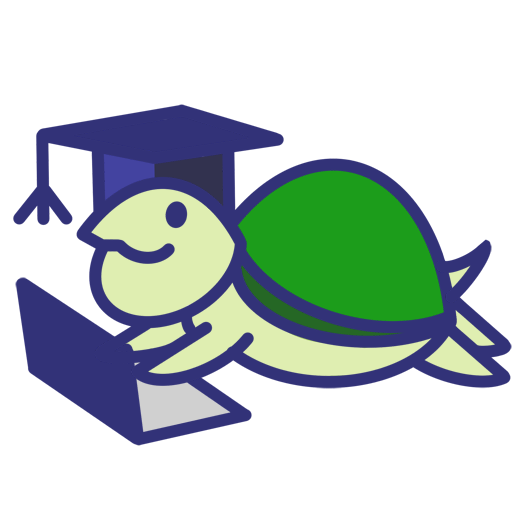Jekyll 이란?
Ruby 로 만들어진 정적 사이트 생성기이다. 보통 지킬 이라고 읽는다.
참고로 Jekyll 을 설치하지 않아도 GitHub Blog 는 만들 수 있다.
Jekyll 은 왜 설치할까?
웹 페이지를 수정하고 GitHub 에 Commit/Push 를 하면 GitHub Blog 에 반영이 된다.
따라서 GitHub Blog 의 페이지를 수정하고 이 수정된 내용을 확인하기 위해선,
GitHub 에 Push 후 해당 도메인에 들어가야만 확인이 가능하다.
그래서 수정한 내용을 웹 사이트에 올리기 전 Jekyll 을 깔아 의도한 대로 페이지가 작성됬는지 확인하는 작업이 필요하다.
즉 실제 웹 페이지에 올리기전에 내 로컬 컴퓨터에서 확인하기 위해 설치한다.
Jekyll 설치
Ruby 설치
윈도우를 기준으로 쓴다.
Jekyll 은 Ruby 의 패키지 매니저인 Gem 을 사용해서 설치할 수 있다.
그리고 이 Gem 을 사용하기 위해선 Ruby 를 우선 설치해야 한다.
Ruby 는 RubyInstaller 에서 다운 가능하다.
혹시 원하는 버전이 안보이면, 상단에 Archives 를 누르고 버전을 찾으면 나온다.
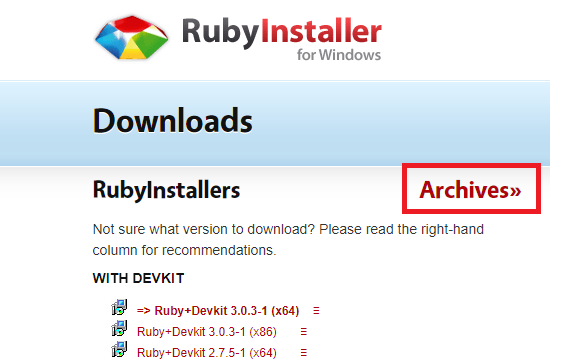
다운받고 평소와 같이 next 를 누르다 보면 다음과 같이 MSYS2 를 설치하는 화면이 뜬다.
주의할점 : 윈도우 ID 가 한글로 되어 있으면 문제 발생의 여지가 크다.
한글 계정일 경우 영문으로 ID 를 바꾸고 해야 한다.
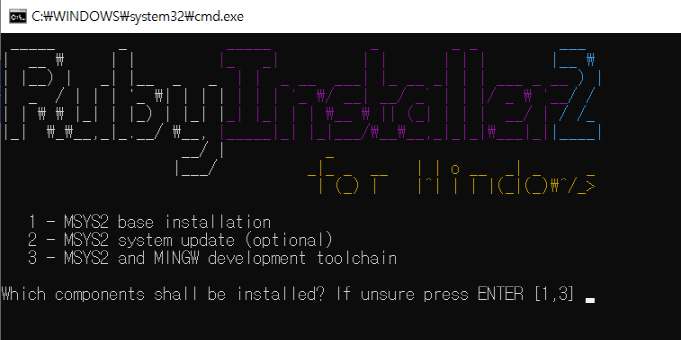
이 창에서 설치할 경우 MSYS2 를 직접 받아 설치하는 것과 두가지가 다른데
- 원하는 Path 에 설치가 불가능하다.
- 제어판->프로그램 및 기능 에서 찾을 수 없다.
이게 싫다면 MSYS2 를 인터넷서 개별적으로 찾아 설치해야 한다.
나는 그냥 여기서 3번을 눌러 설치했다.
( 1번을 선택하고, jekyll 실행시 MinGW 버전이 안맞다고 하면 그때 3번 해도 된다. )
Jekyll 과 Bundler 설치
Ruby 와 MSYS2 를 다 설치하였다면, 윈도우 좌하단에 검색창에서 Ruby 를 검색해보자.
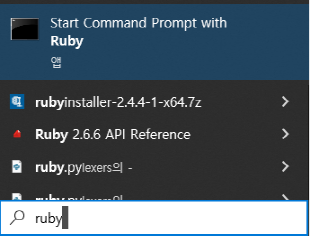
혹시 안나오면 검색창에 cmd 라 검색하면 cmd 또는 명령 프롬프트 라고도 나온다.
gem install jekyll bundler
jekyll -v
gem 패키지 매니저를 이용하여 jekyll 과 bundler를 install 하는 명령이다.
jekyll -v 는 jekyll 버전을 확인하는 명령어인데 아래와 같이 나오면 jekyll 과 bundler 설치에 성공한 것이다.
> jekyll -v
jekyll 4.2.1
> bundler -v
Bundler version 2.3.1
둘다 성공적으로 설치가 되었다!.
GitHub Page 시작을 위한 준비.
GitHub Desktop 을 다운받자
GitHub 를 제대로 사용하려면 Git 버전관리와 다양한 명령어에 대해서 알아야 한다.
하지만 이 글의 중점 소재가 아니고, 일단 시작하는 사람들을 위한 글이라 Git 버전 관리에 대해서 깊게 알 필요는 없다고 생각한다.
Git 버전 관리를 윈도우에서 쉽게 사용하기 위해서 GitHub Desktop 이라는 프로그램이 존재하고, 일단 이걸 깔고 써보자. 사용법은 아래에.
GitHub Desktop 설치 및 사용
소스 코드 편집기를 다운받자
Jekyll 을 깔고 나면 본격적으로 페이지를 수정해야 하는데, 위에처럼 cmd 창에서 하기엔 너무 힘들다.
이를 위해서 소스 코드 편집기가 존재하며, 아직 쓰는게 없다면 Visual Studio Code ( VS Code ) 를 추천한다.
무료이고 여러 언어에 맞는 툴들을 추가 설치가 가능하다.
VS Code 설치 및 시작은 이 링크를 참고하면 좋을 것 같다. : 스타트코딩 작업실
GitHub 에서 내 Repository 를 다운받자
Blog 페이지를 추가/수정 하려면, 내가 작업할 로컬 장비에 Blog Repository 를 받아야 한다.
( GitHub 홈페이지 내에서 Repository 에 추가/수정이 가능하지만, 추천하지 않는다. )
위에서 다운받은 GitHub Desktop 을 실행시킨 후 로그인을 하자.
그리고 나서 상단의 File 메뉴에서 Clone Repository 를 선택하자.
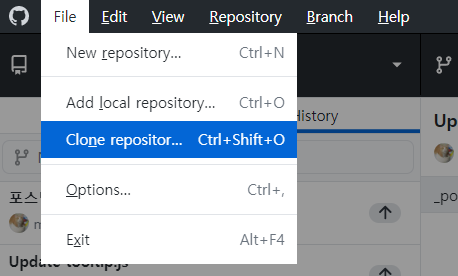
GitHub 를 로그인 한 뒤 좌 상단을 보면 아래와 같은 Repository 목록이 있다.
그리고 내려받을 위치를 고른 뒤 Clone 을 누르자.
그럼 내 블로그 코드가 내 로컬 장비에 다운로드 된다.
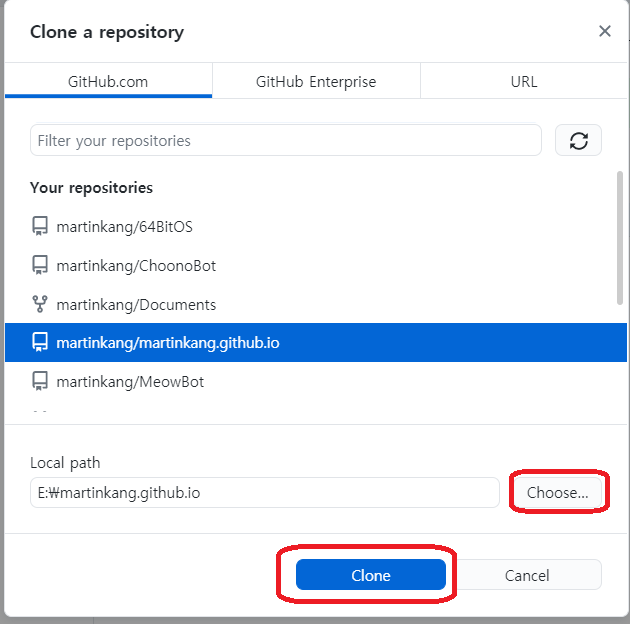
앞으로 이 폴더에서 작업을 하면 된다.
다음장에서 본격적으로 시작해보자.
다음 주제
참고
- 두-번째저장소 : GitHub Pages에 포트폴리오 호스팅하기
- IT Technical Training : Jekyll 기반의 GitHub Page 생성
- wikipedia : Jekyll(software) 정의
- wikipedia : Markdown 정의
- Jekyll 공식 : Jekyll
- Ruby 공식: Ruby 정의
- Msys2 공식: Msys2 정의
- GNU 공식: GNU 공식
- 이수재 블로그: Jekyll 이란?